Perisian untuk mengimbas dan mencetak teks
Perisian untuk mengimbas dan mencetak perkataan
OCR pejabat
Simpan dokumen sebagai imej format TIFF
Kita boleh menggunakan peralatan seperti pengimbas atau kamera digital untuk mengimbas atau mengambil gambar dokumen. Jika kita menggunakan pengimbas untuk mengimbas, kita boleh menyimpannya secara langsung dalam format TIFF jika kita menggunakan gambar yang ditangkap, kita boleh menggunakan perisian lukisan terbina dalam sistem untuk membukanya dan memilih untuk menyimpannya sebagai "format TIFF".
Hidupkan fungsi pengecaman OCR Office
Kini, terdapat banyak perisian untuk dipilih yang boleh mengecam teks dalam gambar Jika anda tidak mempunyai perisian lain, anda juga boleh mencuba perisian pengecaman OCR yang disertakan dengan Office. Kesannya juga agak bagus.
Peringatan mesra: Komponen ini tidak disertakan dalam pemasangan lalai Office Jika anda menggunakan ciri ini buat kali pertama, anda mungkin perlu memasukkan CD Office untuk pemasangan.
Klik butang "Mula", cari pilihan "All Programs", kemudian cari folder "Microsoft Office", kemudian klik folder "Microsoft Office Tools", dan akhir sekali klik "Microsoft Office Document Imaging" untuk membuka perisian pengecaman OCR tingkap. Dalam tetingkap perisian, klik butang "Buka" dan pilih fail imej yang telah disediakan sebelum ini dalam format TIFF.
Gunakan program OCR terbina dalam Office untuk menukar gambar kepada Word.
Kenali teks dan tukarkannya menjadi fail Word
Kita boleh menahan butang kiri tetikus dan pilih teks yang perlu disalin (atau tekan terus Ctrl+A untuk memilih semua kandungan), kemudian klik pilihan "Alat" dalam bar menu, dan kemudian pilih "Gunakan OCR untuk mengenali teks" (atau pilih "Hantar teks ke Word") (ditunjukkan dalam Rajah 2). Selepas imbasan OCR selesai, kami boleh memindahkan data teks ke telefon mudah alih, tablet atau menyimpannya dalam komputer. Hanya hubungi program yang sepadan untuk membukanya, dan anda boleh menggunakan data teks dalam format Word pada bila-bila masa dan di mana sahaja.
Cadangan perisian untuk pencetak pdf
Pro Kilang
Dengan PDFFactory, anda boleh menukar dokumen kepada format PDF dengan mudah. Selagi program berkaitan dokumen menyokong fungsi pencetakan, pencetak maya bernama "PDFFactory Pro" akan dibuat secara automatik selepas PDFFactory dipasang. Seterusnya, anda hanya perlu membuka dokumen yang perlu ditukar (seperti dokumen dokumen), klik "Fail → Cetak", dan kemudian pilih "PDFFactory Pro" sebagai pencetak. Selepas mengklik "OK", tetingkap pencetak akan muncul Anda boleh mengklik butang "Lihat PDF" di bawah untuk pratonton dokumen, atau klik butang "Simpan" untuk menyimpan hasil cetakan sebagai dokumen PDF. Jika mahu, anda juga boleh mengklik butang "Hantar" untuk menghantar hasil cetakan melalui e-mel. Dengan cara ini, anda boleh menukar dokumen kepada format PDF dengan mudah dan pratonton, menyimpan atau menghantarnya.
PDFFactory ialah alat mencipta dokumen PDF untuk pengguna bukan profesional, yang boleh membuat dokumen PDF dengan mudah atau menukar dokumen dalam format lain kepada format PDF.
FoxinPDF
Foxit PDF Creator ialah pencetak maya yang boleh menjana dokumen PDF berkualiti tinggi dengan mudah daripada mana-mana aplikasi yang menyokong pencetakan. Seperti Foxit Reader yang popular, ia dibangunkan dan direka berdasarkan teknologi teras Perisian Foxit. Alat ini mempunyai fungsi carian yang berkuasa dan keupayaan paparan dan pemprosesan PDF yang cekap Ia bersaiz kecil, cepat dalam operasi dan tepat dalam paparan Ia boleh menukar mana-mana format dokumen yang sedang popular kepada dokumen PDF standard. Sebaik sahaja anda memasang pencetak maya ini, anda boleh mencipta dokumen PDF yang boleh dipercayai dengan cepat sambil mengekalkan kualiti visual dokumen asal. Selain itu, Foxit PDF Creator juga mempunyai kelajuan yang menakjubkan, memberikan anda pengalaman yang sangat pantas dalam proses mencipta dokumen PDF. Produk ini menyokong sistem pengendalian Windows 2000/XP dan serasi dengan standard PDF 1.6.
DoPDF
DoPDF ialah penukar PDF percuma untuk pengguna perniagaan dan peribadi. Ia memasang dirinya sebagai pemacu pencetak maya yang boleh mencetak daripada mana-mana program Windows yang menyokong pencetakan. Selain itu, DoPDF juga menyediakan fungsi seperti penskalaan, definisi kualiti, dan definisi saiz halaman.
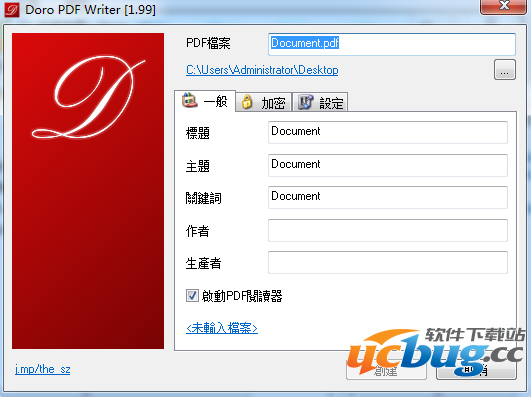
Atas ialah kandungan terperinci Perisian untuk mengimbas dan mencetak teks. Untuk maklumat lanjut, sila ikut artikel berkaitan lain di laman web China PHP!

Alat AI Hot

Undresser.AI Undress
Apl berkuasa AI untuk mencipta foto bogel yang realistik

AI Clothes Remover
Alat AI dalam talian untuk mengeluarkan pakaian daripada foto.

Undress AI Tool
Gambar buka pakaian secara percuma

Clothoff.io
Penyingkiran pakaian AI

AI Hentai Generator
Menjana ai hentai secara percuma.

Artikel Panas

Alat panas

Notepad++7.3.1
Editor kod yang mudah digunakan dan percuma

SublimeText3 versi Cina
Versi Cina, sangat mudah digunakan

Hantar Studio 13.0.1
Persekitaran pembangunan bersepadu PHP yang berkuasa

Dreamweaver CS6
Alat pembangunan web visual

SublimeText3 versi Mac
Perisian penyuntingan kod peringkat Tuhan (SublimeText3)

Topik panas
 1378
1378
 52
52
 Ketahui Cara Memperbaiki Amaran Kesihatan Drive dalam Tetapan Windows
Mar 19, 2025 am 11:10 AM
Ketahui Cara Memperbaiki Amaran Kesihatan Drive dalam Tetapan Windows
Mar 19, 2025 am 11:10 AM
Apakah peringatan kesihatan pemacu dalam tetapan Windows dan apa yang perlu anda lakukan apabila anda menerima amaran cakera? Baca tutorial Php.CN ini untuk mendapatkan arahan langkah demi langkah untuk mengatasi keadaan ini.
 Bagaimana saya mengedit pendaftaran? (Amaran: Gunakan dengan berhati -hati!)
Mar 21, 2025 pm 07:46 PM
Bagaimana saya mengedit pendaftaran? (Amaran: Gunakan dengan berhati -hati!)
Mar 21, 2025 pm 07:46 PM
Artikel membincangkan penyuntingan Windows Registry, Langkah berjaga -jaga, kaedah sandaran, dan isu -isu yang berpotensi dari suntingan yang salah. Isu utama: Risiko ketidakstabilan sistem dan kehilangan data dari perubahan yang tidak wajar.
 Bagaimana saya menguruskan perkhidmatan di Windows?
Mar 21, 2025 pm 07:52 PM
Bagaimana saya menguruskan perkhidmatan di Windows?
Mar 21, 2025 pm 07:52 PM
Artikel membincangkan menguruskan perkhidmatan Windows untuk kesihatan sistem, termasuk permulaan, berhenti, memulakan semula perkhidmatan, dan amalan terbaik untuk kestabilan.
 Bagaimana untuk memperbaiki ralat awan wap? Cuba kaedah ini
Apr 04, 2025 am 01:51 AM
Bagaimana untuk memperbaiki ralat awan wap? Cuba kaedah ini
Apr 04, 2025 am 01:51 AM
Kesalahan awan stim boleh disebabkan oleh banyak sebab. Untuk bermain permainan dengan lancar, anda perlu mengambil beberapa langkah untuk mengeluarkan ralat ini sebelum anda melancarkan permainan. Perisian Php.CN memperkenalkan beberapa cara terbaik serta maklumat yang lebih berguna dalam siaran ini.
 Bagaimana saya menukar aplikasi lalai untuk jenis fail?
Mar 21, 2025 pm 07:48 PM
Bagaimana saya menukar aplikasi lalai untuk jenis fail?
Mar 21, 2025 pm 07:48 PM
Artikel membincangkan perubahan aplikasi lalai untuk jenis fail pada Windows, termasuk perubahan semula dan perubahan pukal. Isu utama: Tiada pilihan perubahan pukal terbina dalam.
 Masalah Windows Metadata dan Internet: Bagaimana untuk memperbaikinya?
Apr 02, 2025 pm 03:57 PM
Masalah Windows Metadata dan Internet: Bagaimana untuk memperbaikinya?
Apr 02, 2025 pm 03:57 PM
Anda mungkin melihat "Sambungan ke Metadata Windows dan Perkhidmatan Internet (WMIS) tidak dapat ditubuhkan." Ralat pada Penonton Acara. Siaran ini dari Php.cn memperkenalkan cara menghapuskan masalah Windows Metadata dan Internet.
 Cara menyelesaikan masalah kemas kini KB5035942 - Sistem yang terhempas
Apr 02, 2025 pm 04:16 PM
Cara menyelesaikan masalah kemas kini KB5035942 - Sistem yang terhempas
Apr 02, 2025 pm 04:16 PM
Isu Kemas Kini KB5035942 - Sistem terhempas biasanya berlaku kepada pengguna. Orang yang ditimbulkan berharap dapat mencari jalan keluar dari jenis masalah, seperti sistem terhempas, pemasangan, atau masalah bunyi. Menyasarkan situasi ini, jawatan ini diterbitkan oleh Php.CN Wil
 Bagaimana saya menggunakan editor dasar kumpulan (gpEdit.msc)?
Mar 21, 2025 pm 07:48 PM
Bagaimana saya menggunakan editor dasar kumpulan (gpEdit.msc)?
Mar 21, 2025 pm 07:48 PM
Artikel ini menerangkan cara menggunakan editor dasar kumpulan (gpEdit.msc) di Windows untuk mengurus tetapan sistem, menonjolkan konfigurasi umum dan kaedah penyelesaian masalah. Ia menyatakan bahawa gpedit.msc tidak tersedia di edisi rumah windows, mencadangkan




